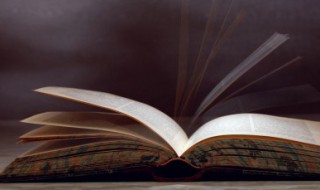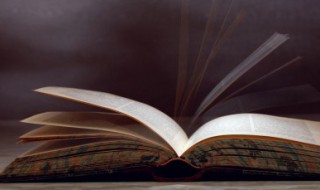fatal(fatal error system halted是什么意思)
来源: 最后更新:22-09-29 07:02:10
-
1、重新安装/更新图形驱动程序。卸载您的图形驱动程序并重新安装。 如果这不能解决您的问题,则可能需要更新图形驱动程序。 要更新驱动程序,请打开设备管理器。 打开后,展开显示适配器选项,右键单击驱动程序,然后选择更新驱动程序选项。然后,您需要通过屏幕选项来完成更新。有关您的信息,有些人不得不更换图形驱动程序,因为它与主板等其他硬件不兼容。如果您需要卸载Nvidia驱动程序,请先卸载它,然后下载最新的Nvidia驱动程序并进行安装。重新启动后,记得将Nvidia设置为默认的GPU。

2、重新安装DirectX。从Microsoft下载适用于您的Windows版本的DirectX的最新版本,并将其重新安装到您的系统上。
3、使用系统文件检查器。系统文件检查器工具可帮助用户搜索注册表项以及系统文件的更改。之后,如果它检测到任何更改,它可以恢复原始文件。 Video_Dxgkrnl_Fatal_Error消息可能由于最近由不同的软件或驱动程序所做的更改而出现。运行系统文件检查器,检查是否解决问题。
4、在干净启动状态下进行故障排除,也可以使用Clean Boot解决驱动程序端问题。如果你不知道,干净启动只不过是启动系统,所有非微软进程,启动和服务被禁用。这样,你可以手动找出违规程序。
免责声明:本文系转载,版权归原作者所有;旨在传递信息,其原创性以及文中陈述文字和内容未经本站证实。
帮同学化妆最高日入近千 帮朋友化妆帮同学化妆最高日入近千?浙江大二女生冲上热搜,彩妆,妆容,模特,王
2023吉林省紧缺急需职业工种目录政策解读 2024张杰上海演唱会启东直通车专线时间+票价 马龙谢幕,孙颖莎显示统治力,林诗栋紧追王楚钦,国乒新奥运周期竞争已启动 全世界都被吓了一跳(惊吓全世界)栏目导航
热门标签
热门文章
-
数字经济包括几个方面 数字经济包括啥 24-10-07
-
饮食健康能让你更性福(健康饮食会让你更快乐) 24-10-07
-
嘉兴违章查询APP是什么? 嘉兴违章查询app是什么 24-10-07
-
山药蛋派的代表作家 山药蛋派的代表作家赵树理的代表作有短篇小说 24-10-07
-
双重否定句是什么意思怎么改(双重否定句是什么意思) 24-10-07
-
包公断案的下一句 包公断案的下一句是啥 24-10-07
-
水果皇后和水果之王是哪种水果 水果之王与水果皇后 24-10-07
-
水晶是什么的晶体(水晶的晶是什么晶) 24-10-07
-
水票是什么意思啊(水票是什么意思啊饭圈) 24-10-07
-
斯蒂芬金代表作(斯蒂芬金作品简介) 24-10-07